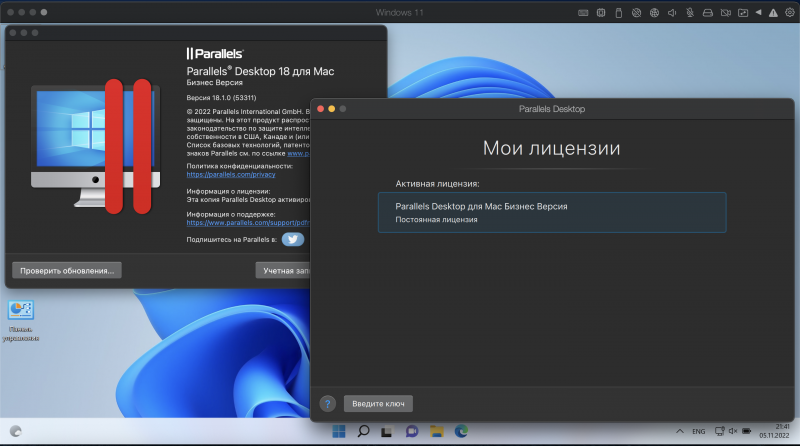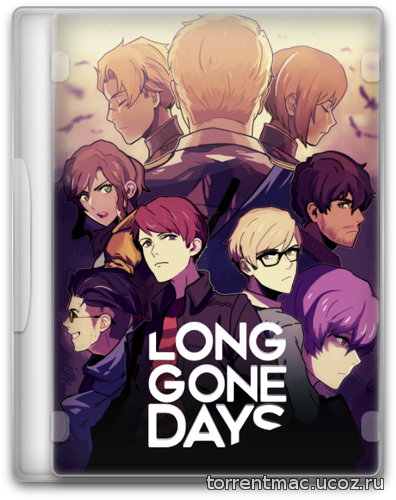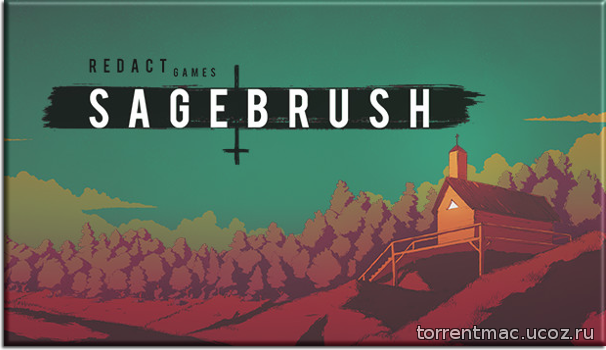Dmitry-Brd
Комментариев:121
барбос
Комментариев:23
Sit
Комментариев:8
meregik
Комментариев:4
igorlowe
Комментариев:4
На нашем сайте уже: (4828) Участников
Спасибо что вы остаетесь с нами с уважением TorrentMac
Помогая вносить свой вклад вы помогаете в развитие проекта.
Спасибо что вы остаетесь с нами с уважением TorrentMac
Parallels Desktop Business Edition
- Категории: Системные программы
- Рейтинг материала: 4.0
- Количество голосов: 1
- Добавил материал: барбос
- Дата добавления материала: 25.12.2022 - 21:43
- Количество просмотров: 1279
- Количество загрузок: 96
- Общий размер файла: 318 MB
Год выпуска: 2022
Версия: 18.1.0 (build 53311)
Разработчик: Parallels International GmbH
Сайт разработчика: https://www.parallels.com/
Платформа: Intel/Apple Silicon Universal
Язык интерфейса: русский + английский
Таблетка: В комплекте
Системные требования:
• macOS Mojave 10.14.6 и новее
• Mac c Apple M1, M1 Pro, M1 Max, Intel
• Не менее 4 ГБ оперативной памяти (рекомендуется 8 ГБ).
• Минимум 600 MБ свободного места для установки Parallels Desktop.
• Достаточно дискового пространства для каждой виртуальной машины и ее приложений (минимум 16 ГБ для каждой установленной копии Windows).
Описание: Parallels Desktop 18 включает в себя существенные усовершенствования ядра, изменения, позволяющие ИТ-менеджерам развертывать Parallels и Windows в своих средах, а также поддержку новейших операционных систем macOS. Для пользователей Mac, которым необходимо запускать приложения Windows, Parallels 18 призван упростить процесс и ускорить рабочие процессы. Пользователи могут запускать более 200 000 приложений для Windows и классических игр на macOS с помощью Parallels 18.
Если у Вас ошибка "Crack fail"Включите доступ в Интернет перед выполнением скрипта
Перезагрузитесь в режиме восстановления, чтобы отключить SIP («csrutil disable»)
как отключить и включить Защиту целостности системы (SIP)
Загрузите ваш Mac в режиме восстановления.
Для этого выключите ваш Mac.
Затем нажмите и удерживайте кнопку питания на Mac, пока не появится надпись «Загрузка параметров запуска».
Нажмите «Параметры», затем нажмите «Продолжить».
Выберите учетную запись администратора, затем нажмите «Далее».
Введите пароль учетной записи администратора, затем нажмите «Продолжить».
Когда в строке меню появится приложение «Восстановление» с окном выбора вариантов задач, в строке меню выберите Утилиты - терминал.
В окне терминала введите "csrutil disable", введи "y", пароль от компьютера и дождитесь сообщения о том, что защита целостности системы отключена.
Для включения SIP проделать те же действия , только ввести команду "csrutil enable"
Перезагрузите Mac и выполните этот кряк-скрипт. У вас не должно быть ошибки.
Когда все будет сделано, снова перезагрузитесь в режиме восстановления, чтобы снова включить SIP («csrutil enable»)
Версия: 18.1.0 (build 53311)
Разработчик: Parallels International GmbH
Сайт разработчика: https://www.parallels.com/
Платформа: Intel/Apple Silicon Universal
Язык интерфейса: русский + английский
Таблетка: В комплекте
Системные требования:
• macOS Mojave 10.14.6 и новее
• Mac c Apple M1, M1 Pro, M1 Max, Intel
• Не менее 4 ГБ оперативной памяти (рекомендуется 8 ГБ).
• Минимум 600 MБ свободного места для установки Parallels Desktop.
• Достаточно дискового пространства для каждой виртуальной машины и ее приложений (минимум 16 ГБ для каждой установленной копии Windows).
Описание: Parallels Desktop 18 включает в себя существенные усовершенствования ядра, изменения, позволяющие ИТ-менеджерам развертывать Parallels и Windows в своих средах, а также поддержку новейших операционных систем macOS. Для пользователей Mac, которым необходимо запускать приложения Windows, Parallels 18 призван упростить процесс и ускорить рабочие процессы. Пользователи могут запускать более 200 000 приложений для Windows и классических игр на macOS с помощью Parallels 18.
Если у Вас ошибка "Crack fail"Включите доступ в Интернет перед выполнением скрипта
Перезагрузитесь в режиме восстановления, чтобы отключить SIP («csrutil disable»)
как отключить и включить Защиту целостности системы (SIP)
Загрузите ваш Mac в режиме восстановления.
Для этого выключите ваш Mac.
Затем нажмите и удерживайте кнопку питания на Mac, пока не появится надпись «Загрузка параметров запуска».
Нажмите «Параметры», затем нажмите «Продолжить».
Выберите учетную запись администратора, затем нажмите «Далее».
Введите пароль учетной записи администратора, затем нажмите «Продолжить».
Когда в строке меню появится приложение «Восстановление» с окном выбора вариантов задач, в строке меню выберите Утилиты - терминал.
В окне терминала введите "csrutil disable", введи "y", пароль от компьютера и дождитесь сообщения о том, что защита целостности системы отключена.
Для включения SIP проделать те же действия , только ввести команду "csrutil enable"
Перезагрузите Mac и выполните этот кряк-скрипт. У вас не должно быть ошибки.
Когда все будет сделано, снова перезагрузитесь в режиме восстановления, чтобы снова включить SIP («csrutil enable»)
Ошибка. Уважаемый посетитель, Вы зашли на сайт как незарегистрированный пользователь.
—Мы рекомендуем Вам зарегистрироваться либо войти на сайт под своим именем.
Комментарии: 0
Стирание данных с компьютера Mac
Стирание данных с компьютера Mac с процессором Intel с помощью приложения «Диско
Отзывы: (1)








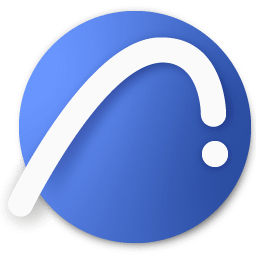

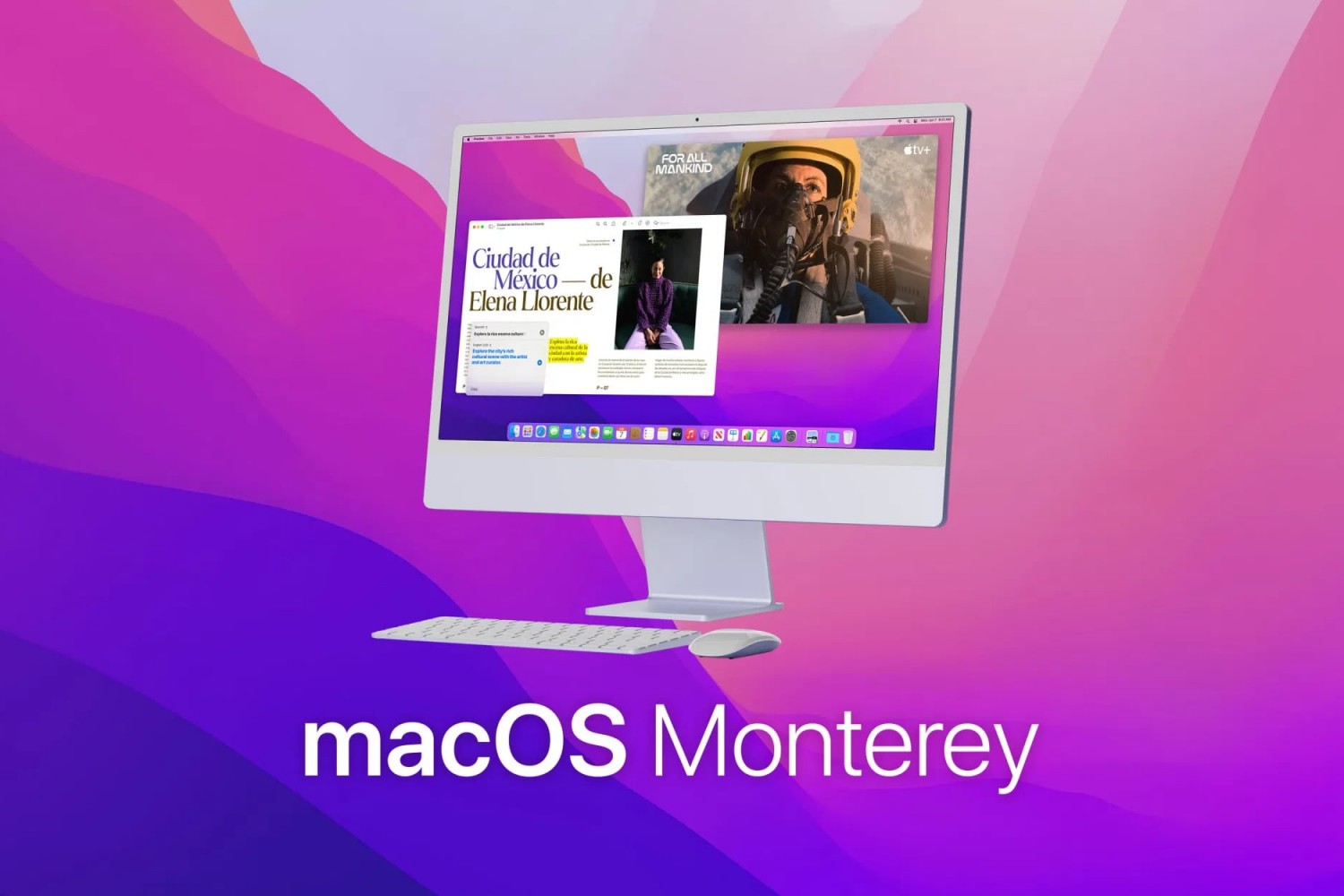

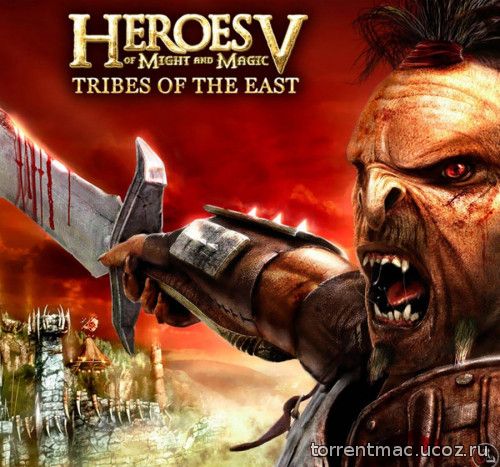



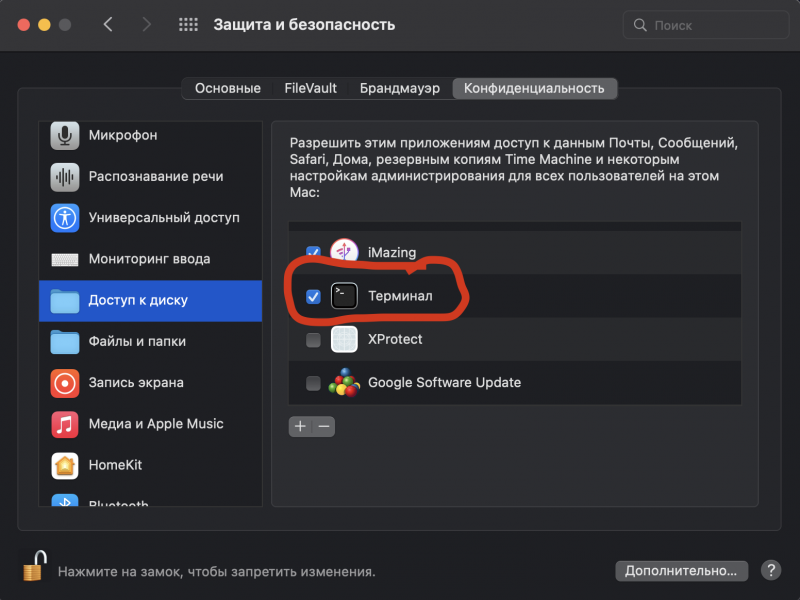 5. Копируем папку Crack на компьютер и открываем в терминале.
5. Копируем папку Crack на компьютер и открываем в терминале.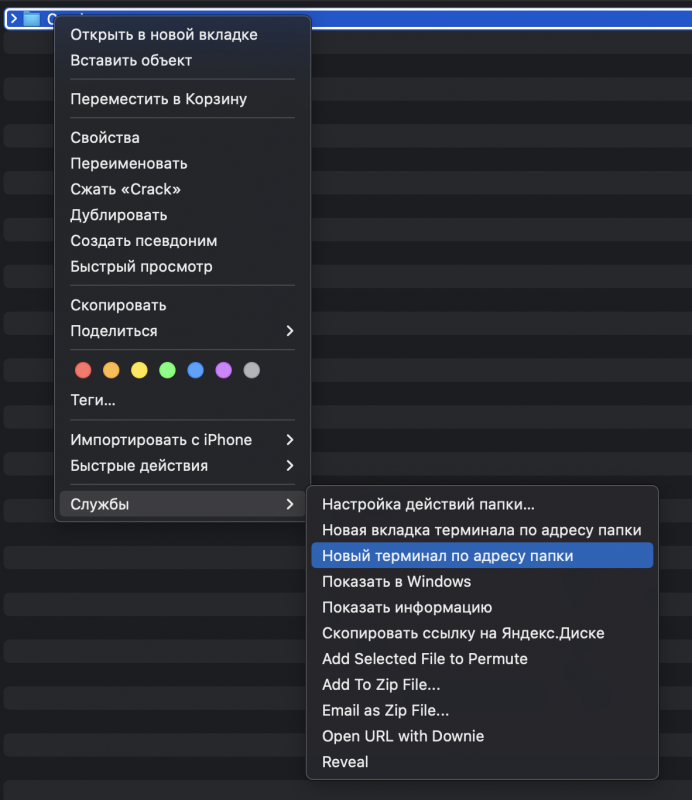 6. Вводим следующую команду: chmod +x ./install.sh && sudo ./install.sh и вводим пароль если мак блокируется паролем
6. Вводим следующую команду: chmod +x ./install.sh && sudo ./install.sh и вводим пароль если мак блокируется паролем